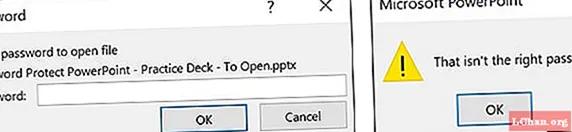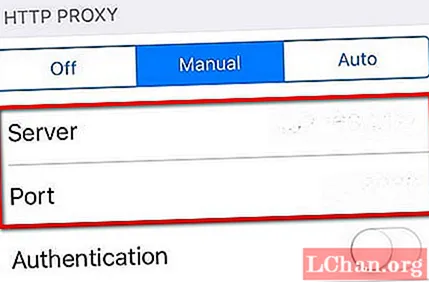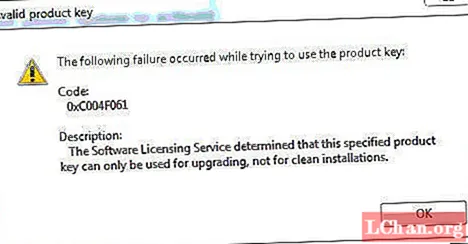Turinys
- 1 sprendimas: atkurkite prarastą „Excel“ slaptažodį per VBA kodą
- 2 sprendimas: Gaukite trūkstamą „Excel“ slaptažodį naudodami suglaudintą failą
- 3 sprendimas: atkurkite prarastą „Excel“ slaptažodį naudodamiesi internetine slaptažodžių atkūrimo svetaine
- 4 sprendimas: suraskite dingusį „Excel“ slaptažodį naudodami „Excel“ slaptažodžio atkūrimą
- Išvada
Jei pametėte „Excel“ slaptažodį, nėra ko jaudintis. „Excel“ failai mums yra svarbūs, nes tuose failuose saugome svarbius duomenis ir nenorime, kad kas nors kitas juos redaguotų ar atidarytų. Kartais užrakiname „Excel“ failą, bet vėliau pamirštame slaptažodį. Todėl mums tai tampa baisia problema. Bet jei skaitote šį straipsnį, galite lengvai atkurti prarastą „Excel“ slaptažodį. Šis straipsnis suteiks jums 4 geriausius sprendimus, kaip lengvai atkurti prarastą „Excel“ failo slaptažodį.
- 1 sprendimas: atkurkite prarastą „Excel“ slaptažodį per VBA kodą
- 2 sprendimas: Gaukite trūkstamą „Excel“ slaptažodį naudodami suglaudintą failą
- 3 sprendimas: atkurkite prarastą „Excel“ slaptažodį naudodamiesi internetine slaptažodžių atkūrimo svetaine
- 4 sprendimas: suraskite dingusį „Excel“ slaptažodį naudodami „Excel“ slaptažodžio atkūrimą
„Excel“ slaptažodžio atkūrimas gali būti šiek tiek sunkus, jei nesilaikysite tinkamų veiksmų ir metodų. Prarasti „Excel“ slaptažodį gali būti blogiausia, jei neturite jokių sprendimų. Tačiau šiame straipsnyje rasite tinkamus jūsų problemos sprendimus ir vienintelis būdas išspręsti yra tinkamai atlikti kiekvieną žingsnį.
1 sprendimas: atkurkite prarastą „Excel“ slaptažodį per VBA kodą
Jei naudojate seną „Microsoft Excel“ versiją, pvz., Virš 2003 m., Galite lengvai nulaužti užrakinto „Excel“ failo slaptažodį su VBA kodu. Bet jei naudojate naujesnes „Excel“ versijas, pvz., 2007 m. Ar naujesnes, dėl jų pažangaus lygio saugumo negalėsite naudoti VBA kodo, kad nulaužtumėte failo slaptažodį. Atlikite šiuos veiksmus, kad gautumėte pamestą „Excel“ slaptažodį.
1. Pirmiausia atidarykite saugomą darbalapį. Dabar palaikykite nuspaudę klavišus „ALT + F11“, kuris atvers „Microsoft Visual Basic for Applications“ langą.
2. Dabar spustelėkite parinktį „Įterpti“ ir pasirinkite „Modulis“, norėdami įklijuoti žemiau esantį kodą į modulio langelį.

3. Galiausiai bakstelėkite klaviatūros mygtuką F5 ir atsidarys iššokantis langelis, spustelėkite „Gerai“. Jūsų slaptažodis bus nedelsiant ištrintas iš saugomo darbalapio.
2 sprendimas: Gaukite trūkstamą „Excel“ slaptažodį naudodami suglaudintą failą
Jei negalite redaguoti darbalapio ir darbaknygės / darbalapio struktūra yra užrakinta, galite naudoti šį metodą. Jei jūsų failas yra apsaugotas slaptažodžiu, negalėsite naudoti šio metodo.
1. Pirmiausia pakeisite „Excel“ failo plėtinį iš „.xlsx“ į „zip“. Failo plėtinį galėsite pamatyti po „Excel“ failo pavadinimu.

2. Dabar turėsite išgauti ZIP failą naudodami bet kurį „ZIP“ ištraukiklį, pvz., „7zip“ ar „WinRAR“. Dešiniuoju pelės mygtuku spustelėkite zip failą ir pasirinkite „Extract Here“. Jūs gausite aplanką su tokiu pačiu pavadinimu kaip ir jūsų „Excel“ failas.

3. Dabar atidarykite aplanką „xl“ ir aplanką „worksheet“, kuriame gausite visus dokumento failo lapus. Kiekvienas lapas bus pavadintas „sheet1.xml“.

4. Pasirinkite „Redaguoti“ dešiniuoju pelės klavišu spustelėdami užrakintą darbalapį, jis atidarys failą bloknotu. Dabar bakstelėkite klaviatūros mygtuką „Ctrl + F“, kad rastumėte faile „sheetProtection“ arba „workbookProtection“. Rasite algoritmo, naudojamo šiam lapui užrakinti, informaciją.
5. Dabar ištrinkite visą skliaustuose esančią informaciją, taip pat žodį „sheetProtection“ ir išsaugokite failą.
6. Dabar pasirinkite failą ir paspauskite „Ctrl + C“, kad jį nukopijuotumėte, ir atidarykite „Zip“ failą dukart spustelėdami jį. Dabar nereikės išgauti failo.

7. Šį kartą eikite į aplanką, kuriame išsaugojote darbalapį. Atidarykite aplanką „xl“ ir aplanką „darbalapiai“. Redaguotas failas „workbook.xml“ bus aplanke „xl“.
8. Dabar įklijuokite redaguotą failą į šį aplanką, perrašydami seną failą. Galiausiai galite uždaryti ZIP failą ir pervadinti failą kaip „xlsx“, kuris vėl grąžins jūsų „Excel“ failą.

9. Dabar atidarykite failą „xlsx“ ir pamatysite, kad dabar galite redaguoti failą be slaptažodžio!
3 sprendimas: atkurkite prarastą „Excel“ slaptažodį naudodamiesi internetine slaptažodžių atkūrimo svetaine
Galite lengvai naudoti kai kuriuos internetinius įrankius iš svetainių, kurie gali padėti išbandyti daugiau nei 1000 slaptažodžių vienu metu užrakintam failui. Sekite šias svetaines, įkelkite failą ir tada lengvai atgaukite slaptažodį.
- http://www.password-find.com
- https://www.password-online.com
- http://www.decryptum.com
4 sprendimas: suraskite dingusį „Excel“ slaptažodį naudodami „Excel“ slaptažodžio atkūrimą
Geriausias būdas atkurti prarastą „Excel“ slaptažodį yra „PassFab for Excel“ naudojimas. Naudojant kelių branduolių GPU pagreitį, šis įrankis beveik per trumpą laiką galės atkurti prarastą „Excel“ slaptažodį. Tiesiog atlikite šiuos žemiau nurodytus veiksmus, kad galėtumėte pasinaudoti šia naudinga programine įranga.
1 žingsnis. Atsisiųskite ir įdiekite „Excel“ slaptažodžio atkūrimo programinę įrangą į savo kompiuterį ir paleiskite ją, kad pradėtumėte procesą.
2 žingsnis. Pridėkite „Excel“ failą ir pasirinkite vieną iššifravimo metodą, atitinkantį jūsų situaciją.

3 žingsnis. Spustelėkite „Pradėti“ ir palaukite, kol programinė įranga iššifruos slaptažodį. Tai gali užtrukti šiek tiek laiko, atsižvelgiant į jūsų slaptažodį.

Pamatysite iššokantį langą su savo slaptažodžiu.
Išvada
Šiame straipsnyje yra tik geriausi 4 sprendimai, kaip atkurti prarastą slaptažodį „Excel“ faile. Bet kokiais sprendimais pasirenkate derintis, galutinis sprendimas gali būti tik „Excel“ slaptažodžių atkūrimo programinė įranga. Ši programinė įranga gaus jūsų „Excel“ slaptažodį per labai trumpą laiką, o ne leis laukti, kaip ir kiti 3 metodai. Išbandykite šį įrankį vieną kartą ir tikrai jį vėl naudosite su „Excel“ slaptažodžiu susijusioms problemoms spręsti.